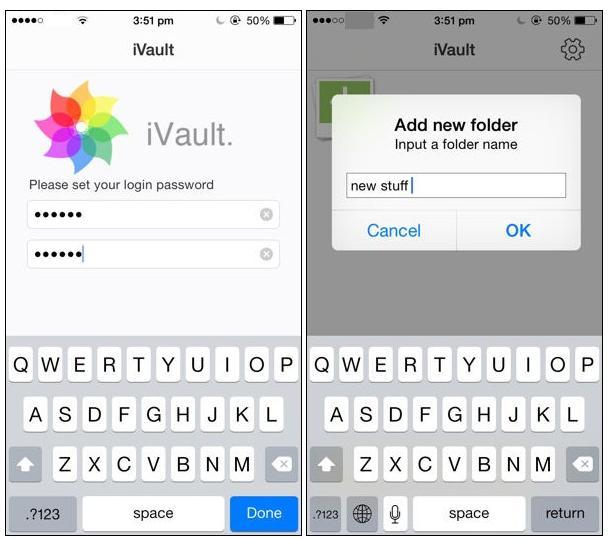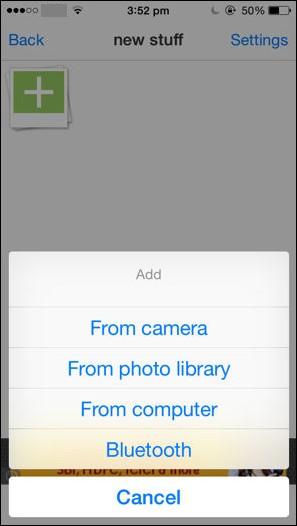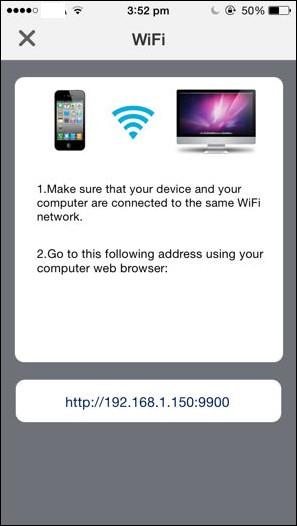Dấu ảnh và file trên iPhone
Điều đó có nghĩa là các ứng dụng không thể thay đổi những file để ẩn hoặc mã hóa chúng . Tuy nhiên iOS lại có ứng dụng lưu trữ đặc biệt . Những file lưu trữ trong một ứng dụng không thể truy cập trực tiếp từ một ứng dụng khác nếu như bạn không chia xẻ chúng .
Sử dụng khóa tính năng lưu trữ này , chúng ta có thể tạo mật khẩu để bảo vệ những hình ảnh và các file . Bạn sẽ phải xóa những file đã được truyền tới ứng dụng này từ lưu trữ cục bộ .
Tải và cài iVault . Nó là ứng dụng miễn phí nhưng nếu bạn trả 2.99$ để loại bỏ những quảng cáo . Mở ứng dụng và đăng nhập mật khẩu .
Một điều bạn cần nhớ đó là nếu như quên mật khẩu bạn sẽ phải nói tạm biệt những file của mình .
iVault cho phép bạn tạo những thư mục bằng cách bấm nút dấu “+” góc bên phải dưới cùng để đưa ảnh và các file vào chế độ bảo vệ
Bạn có thể lấy trực tiếp nhiều ảnh từ ứng dụng Photo hoặc lấy bức ảnh mới . Có lựa chọn để nhập thông qua Bluetooth .
Ứng dụng có thêm tính năng Add files from Computer . Nó làm việc khi cả điện thoại và máy tính cùng trên một mạng Wi-Fi . Mở trình duyệt trên máy tính của bạn , vào phần địa chỉ mà ứng dụng cung cấp cho bạn , chọn file bạn muốn và bấm Upload để đồng bộ
Nếu nhập những bức hình hoặc các file từ ứng dụng khác trên iPhone , bạn đã tạo bản copy nó trong ứng dụng iVault mà không xóa file góc vì thế để an toàn sau khi nhập bạn cần xóa file ban đầu .